文章编号: 000136459
DHCP:n määrittäminen Windows Server 2012:ssa
摘要: Yksityiskohtainen visuaalinen opas DHCP:n määrittämiseen Windows Server 2012:ssa
文章内容
症状
1. Rooli ja RSAT-hallintatoiminnot on asennettava tämän artikkelin kohtien 1–6 ohjeiden mukaisesti. Valitse DHCP-palvelin.
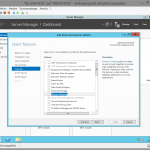 |
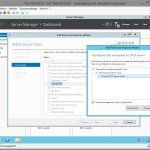 |
| Kuva 1: DHCP-palvelin | Kuva 2: DHCP-palvelin |
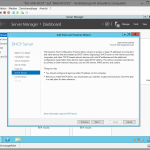 |
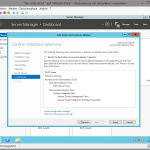 |
| Kuva 3: DHCP-palvelin | Kuva 4: DHCP-palvelin |
2. Kun olet asentanut DHCP-palvelimen, roolin pitäisi näkyä Server Managerissa. Näyttöön tulee myös varoitus, jossa kerrotaan, että DHCP-palvelin on määritettävä. Katso lisätietoja valitsemalla More.

Kuva 5: DHCP
3. Käynnistä ohjattu toiminto valitsemalla tietoikkunassa Configure DHCP configuration.

Kuva 6: Configure DHCP configuration
4. Ohjattu asennus käynnistyy.

Kuva 7: ohjattu asennus käynnistyy
5. Seuraavassa vaiheessa voit myöntää DHCP-palvelimelle Active Directory -oikeudet. Tämä on tehtävä, sillä DHCP päivittää DNS- ja AD DS -syötteet heti, kun IP-osoite on määritetty DHCP-asiakkaalle. Valituilla tunnistetiedoilla on oltava toimialueen järjestelmänvalvojan oikeudet.

Kuva 8: toimialueen järjestelmänvalvojan oikeudet
6. Tämän jälkeen DHCP voi käyttää AD DS -palvelua. Tämän suorittaminen kesti kannettavassani viisi minuuttia.

Kuva 9: DHCP valtuutettu
7. Huomioi, että Windows Server 2012:ssa suljettu (closed) ei tarkoita, että määritys on valmis. Se tarkoittaa vain, että määritys tehdään taustalla. Näet tilan napsauttamalla Server Managerin yläosassa olevaa lippua.

Kuva 10: suljettu
8. DHCP-vaikutusalueen määrittäminen edellyttää DHCP MMC:n avaamista. Valitse Tool ja sitten DHCP.

Kuva 11: DHCP-vaikutusalue
9. Napsauta DHCP MMC:ssä DHCP-palvelinta hiiren kakkospainikkeella ja valitse Add/Remove bindings....

Kuva 12: Add/Remove Bindings
10. Tarkista, että sidonta on määritetty oikeaan verkkoliitäntään. Jos näin ei ole, muuta se, ennen kuin jatkat.

Kuva 13: verkkoliitäntä
11. Kun olet tarkistanut ja muuttanut asetukset, valitse OK ja palaa DHCP MMC:hen. Napsauta DHCP IPv4 -pinoa hiiren kakkospainikkeella ja valitse New Scope.

Kuva 14: Uusi vaikutusalue
12. Ohjattu toiminto käynnistyy Valitse Next.

Kuva 15: ohjattu toiminto käynnistyy
13. Valitse vaikutusalueen nimi ja kuvaus.

Kuva 16: vaikutusalueen nimi
14. Valitse sitten palvelimen hallitsema IP-alue ja aliverkko. Voit laskea tarvittavan alueen LINK-verkkotyökalulla.

Kuva 17: IP-osoite
15. Voit nyt valita DHCP:n poikkeuksen, esimerkiksi kiinteät IP-osoitteet tai varaukset ja viiveen.

Kuva 18: IP-osoite

Kuva 19: osoitealue
16. Määritä sitten käyttöluvan kesto. Käyttölupa tarkoittaa aikaa, jonka ajan DHCP-asiakas säilyttää IP-osoitteensa, ennen kuin DHCP-palvelinta pyydetään uusimaan se. Jos yrityksellä on laaja IP-vaikutusalue ja tarpeeksi IP-osoitteita eikä sillä ole erityisiä suojausvalvontoja, osoitetta voidaan käyttää 8 päivää. Jos DHCP:tä käytetään WiFi-yhteyksiin tai jäljellä on vain muutama IP-osoite, käyttöluvan kestoksi on määritettävä enintään 2 päivää.

Kuva 20: DHCP
17. Tässä voit valita, haluatko määrittää DNS:n, oletusyhdyskäytävän ja WINS:n ohjatulla toiminnolla vai myöhemmin manuaalisesti. Tässä oppaassa asetukset määritetään ohjatulla toiminnolla. Näytän myöhemmin, miten asetukset määritetään manuaalisesti.

Kuva 21: WINS ohjatulla toiminnolla
18. Ensin määritetään oletusyhdyskäytävä. Tämä on tavallisesti reititin tai reititettävä kytkin (Layer 3 -kytkin).

Kuva 22: reititin

Kuva 23: reitittävä kytkin
19. Tämän jälkeen määritetään DNS-asetukset, jotka toimitetaan DHCP:n kautta. Kirjoita ensin toimialueen nimi. Tämän pitäisi olla DNS-alueen nimi, jota käytetään näillä IP-osoitteilla ja DNS-palvelimilla. DNS-palvelimia voi olla niin paljon kuin tarvitset. Useimmiten järjestelmänvalvojilla on kaksi tai kolme ylimääräistä DNS-palvelinta.

Kuva 24: DNS-palvelin
Kaikki tekemäsi kirjaukset tarkistetaan. Jos DNS-palvelimeen ei saada yhteyttä, näyttöön tulee varoitus, mutta voit kirjoittaa IP-osoitteen.

Kuva 25: DNS-palvelin

Kuva 26: DNS-palvelin
20. Kun olet määrittänyt DNS:n, voit määrittää WINS:n. Jätän tässä tapauksessa tämän kohdan välistä, sillä minulla ei ole WINS:iä tarvitsevaa sovellusta tai käyttöjärjestelmää. Voit kuitenkin määrittää sen manuaalisesti milloin tahansa.

Kuva 27: määritä WINS
21. Kaikki on lähes valmista. Voit nyt päättää, haluatko ottaa vaikutusalueen käyttöön heti vai myöhemmin. Valitse nyt.

Kuva 28: ota vaikutusalue käyttöön
22. Kun valitset Valmis, vaikutusalue asennetaan ja aktivoidaan.

Kuva 29: Vaikutusalue asennetaan ja aktivoidaan
23. DHCP MMC:n pitäisi näyttää seuraavalta.

Kuva 30: DHCP MMC -ulkoasu
24. Käynnistä jokin verkon työasemista. Tarkista sitten komennolla IPconfig /all, että saat vastaukseksi DHCP-palvelimeen lisäämäsi IP-osoitteen ja asetukset.
文章属性
受影响的产品
Servers, Microsoft Windows 2012 Server, Microsoft Windows 2012 Server R2
上次发布日期
21 2月 2021
版本
3
文章类型
Solution